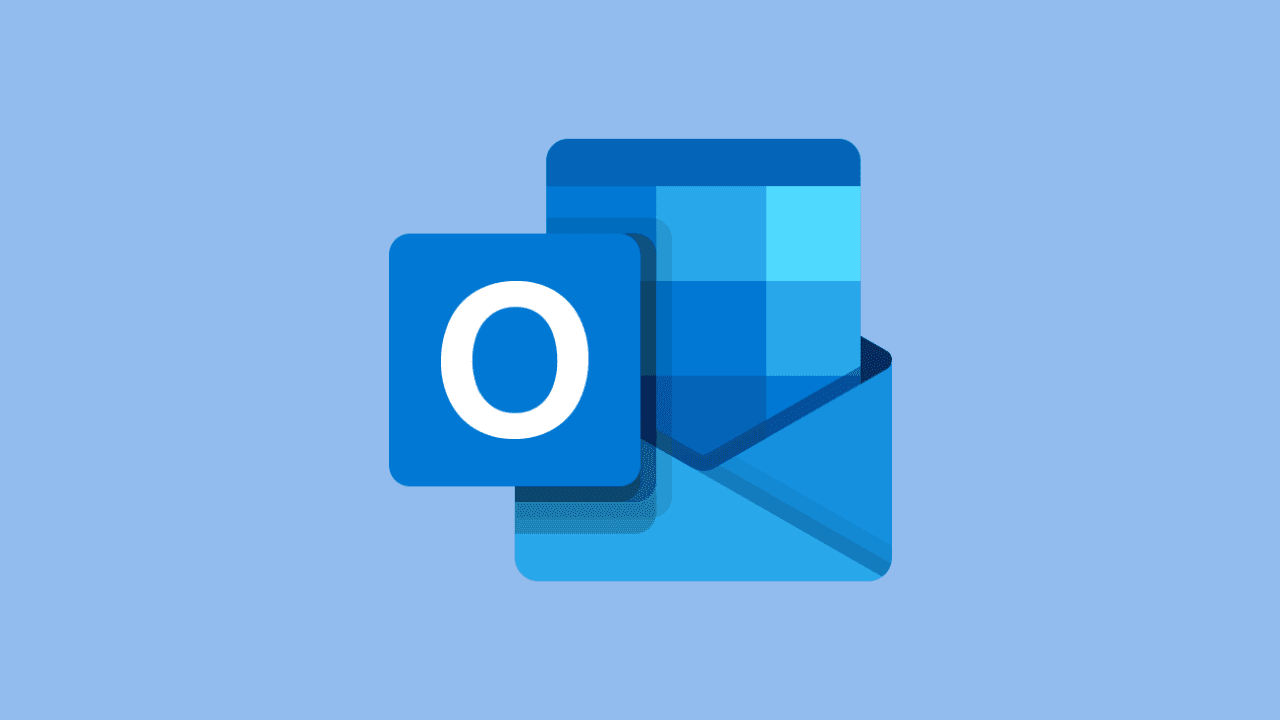
spieghiamo cos'è Microsoft Outlook? e quali sono le sue caratteristiche e funzioni più importanti che hanno reso questo software lo strumento perfetto per la gestione della posta elettronica.
Nel caso non lo avessi ancora sul tuo computer, puoi scaricare la sua versione di prova gratuita.
Che cos'è Microsoft Outlook e a cosa serve?
Microsoft Outlook è un software commerciale che fa parte di alcune versioni di Office. Permette gestisci la tua email dal tuo computer, vale a dire, inviare, ricevere e programmare le e-mail in modo semplice ed efficiente.
Cosa c'è di più, usato per gestire il tuo calendario, contatti, elenco di cose da fare e condivisione di file tramite cloud (Una guida).
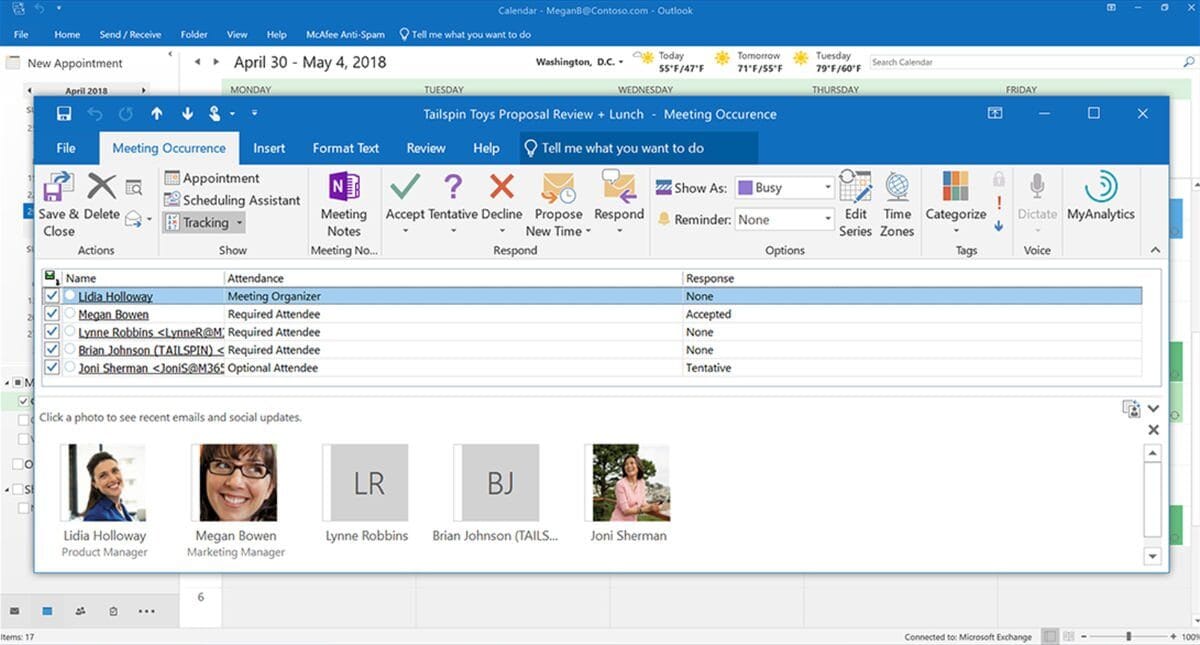
Queste sono alcune delle cose che puoi fare con Outlook:
- Pianifica le email
- Crea riunioni, compiti ed eventi
- Condividi i calendari per migliorare il lavoro di squadra
- Gestisci e assegna compiti ai membri del tuo team
- Usa le cartelle per archiviare le cose
- Gestire i contatti e le loro informazioni
- Scrivi @menzioni come se fosse un social network
Decisamente, uno strumento di produttività che non può mancare nel tuo computer.
L'ultima versione, Veduta 2019, ha tutto il necessario per aiutarti a organizzare la tua posta in modo da poter essere più produttivo.
Funzioni e caratteristiche di Outlook
Anteprima del messaggio
L'anteprima del messaggio di Outlook mostra, per impostazione predefinita, mittente, l'oggetto e una riga del corpo del messaggio. Ma quello che pochi sanno è che puoi avere più informazioni non c'è bisogno di aprire quel messaggio.
Devi solo andare alla scheda “Guadare”, quindi premere l'opzione “Anteprima del messaggio” e scegli il numero di righe Quello vogliamo visualizzare: 1, 2 oh 3 linee.
Cerca cartelle
Questa opzione ci permette cerca email con determinate caratteristiche. L'opzione crea una cartella virtuale che contiene le caratteristiche che indichiamo. Questa funzione ci mostra solo le email in una cartella, ma non sposta le email in una cartella diversa.
Maggio, ad esempio, seleziona le email non lette, secondo il suo grado di importanza, Per le persone, eccetera. Basta andare all'opzione che dice “File”, clicca su “Nuova cartella di ricerca” e seleziona il filtro o i criteri che desideri applicare alla ricerca.
Cartelle di pulizia
Questa funzione automatizza la pulizia dei messaggi ridondanti da una cartella per liberare spazio o migliorare la leggibilità. Ci riferiamo a messaggi ridondanti quei messaggi che appartenere a un thread di post E quello sono citati in ogni risposta.
Questa funzione sposta gli elementi dalla cartella alla cartella “Articoli spediti” automaticamente. Per utilizzare la funzione, è necessario fare clic con il tasto destro sulla cartella e selezionare l'opzione "Pulisci cartella". Le opzioni per questa funzione possono essere configurate nel seguente percorso: File> scelte> posta> Pulizia della conversazione.
Ricerche intelligenti
Come il nome suggerisce, ti consente di cercare e-mail e contenuto in diverse caselle di posta o cartelle. È un modo per eseguire ricerche specifiche utilizzando alcune disposizioni del software.
- Se inseriamo una parola, il motore cercherà tutte quelle email che contengono quella parola. Lo stesso accade se inseriamo due o più parole. Il motore cercherà tutte le email che contengono alcune o tutte queste parole, indipendentemente dal tuo ordine.
- Se vogliamo trovare una combinazione di parole in un ordine esatto, dovremo inserirlo tra virgolette.
- Se la ricerca inizia con di: seguito dal nome di un contatto (di: Pedro Jimenez), verranno cercate tutte le email di quel contatto specifico.
- Possiamo anche cercare per oggetto dell'e-mail, inizio della ricerca. insieme a: in: e poi il nome del soggetto.
- Possiamo anche filtrare la ricerca per allegati, inserendo parole chiave: ha allegati: sì.
Pianifica la posta
Un'altra caratteristica di Outlook è che ti consente di pianificare l'invio di e-mail in una data e un'ora specifiche.
Per usare questa opzione, devi solo scrivere una mail come fai normalmente. Dopo, vai alla scheda “scelte” e alla funzione “Ritardare la consegna”. Nell'opzione “Non consegnare prima” Scegliamo la data e l'ora esatta in cui vogliamo che venga inviato il messaggio. Una volta apportata la modifica, clicca chiudi e avrai già programmato la tua email.




